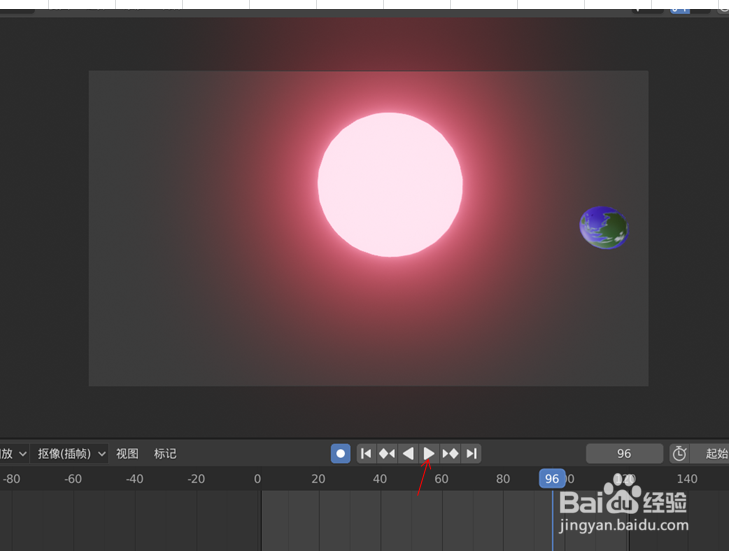1、在blender 打开准备好的模型文件,如下图

2、按快捷键Shift+A点击网格--》经纬球,如下图

3、点击Shading,如下图
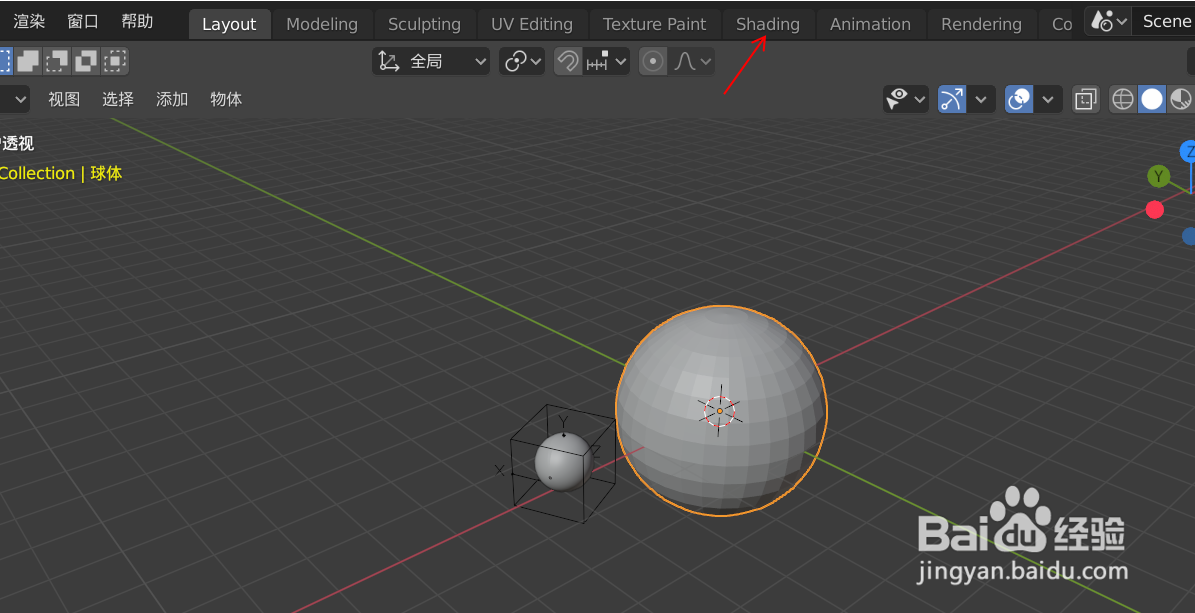
4、点击新建,如下图

5、将左边节点选中删除,如下图

6、点击添加--》着色器--》自发光,如下图

7、把自发光颜色调成红色,然后将强度调到合适大小,再将2个节点连接起来,如下图

8、按快捷键Shift+A,点击曲线--》圆环,如下图

9、给空立方体添加路径跟随约束,如下图

10、目标选择曲线(前面画好的圆环),点击一下动画路径,如下图

11、回到Layout界面,点击动画播放按钮就可以看到动画效果了,如下图